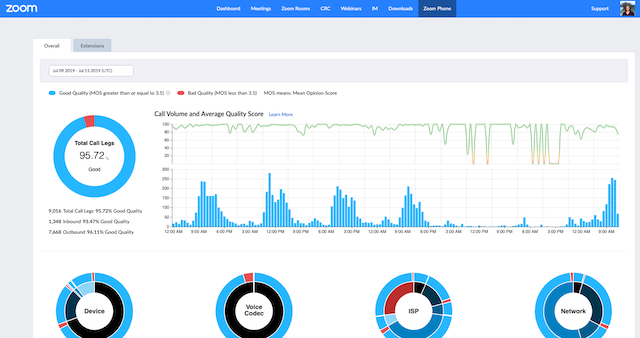Zoom 仪表板允许账户管理员查看 Zoom 整体使用情况和实时会议数据等信息。这些数据可用于分析可能发生的问题,并深入了解您公司中的用户举行会议的情况。
仪表板数据每天在格林威治标准时间 12 点进行更新。
本文涵盖以下主题:

仪表板选项卡允许您查看有关 Zoom 整体使用情况等各种统计信息。可按照左上角的日期筛选仪表板页面上的数据。

仪表板选项卡提供有关用户、会议和 Zoom Rooms 的快速统计图表。很多图表上都有用于调整所显示数据的箭头,还可通过点击以 CSV 格式导出详情来导出数据。
会议部分允许您查看所有现时会议以及过去举行的会议。过去的会议可以 CSV 文件格式导出。该概览将显示会议中是否使用音频、视频、屏幕共享和录音。您还可以查看账户中每个用户的许可证类型。


选择任何会议 ID 将会提供关于所举行会议的更多信息。其中包括用户的连接位置以及网络质量信息等等。对于正在进行的会议,如果主持人当前已登录且在会议中,管理员可以点击座位助手加入按钮,以联席主持人的身份加入会议。对于过去的会议,您可以将鼠标悬停在信息图标上,查看参会者离开会议的情况。

选择任何参会者名称可提供关于其连接情况的详细信息。显示通话不同部分的当前发送/接收速率。

您还能够查看实时图表,其中会显示发送/接收视频、音频和共享内容的连接质量。如果当时没有发送或接收任何内容,则不会显示信息。仪表板中将采集以下信息:
仪表板的 Zoom Rooms 部分提供会议室的配置类型、口令以及当前空闲情况,其他人可根据这些信息来安排会议。如果您启用 Zoom Rooms 运行状态通知功能,则可在运行状况下快速确定任何问题。点击会议室名称查看更多详情。

Zoom 仪表板的 CRC 部分允许您查看账户中使用的 CRC 端口的总数量。最大显示此时所使用的最大并行端口数量,总计显示此时的总 H.323/SIP 连接数。

网络研讨会部分与会议类似。您可以看到现时正在进行的网络研讨会以及过去的网络研讨会。将向网络研讨会嘉宾显示会议中的所有参会者信息。观众可以看到一系列基本信息,例如自己的名称、设备、IP 地址、位置、网络类型和设备、加入/离开的时间以及离开原因。

聊天选项卡显示用户使用 Zoom 聊天功能的情况。您可以看到用户发送和接收了多少消息以及消息类型。您可以在顶部调整日期范围,并按用户或电子邮件地址进行搜索。
下载选项卡显示您从仪表板导出的任何 CSV 文件。其中包括报告名称、报告日期范围、生成报告的时间以及报告的状态。如果报告就绪,报告状态将会显示下载。
Zoom Phone 选项卡显示 Zoom Phone 通话的整体质量,以 MOS(平均意见得分)来衡量。您还可以点击分机,根据分机号搜索特定用户的统计信息。了解更多关于 Zoom Phone 仪表板的信息。